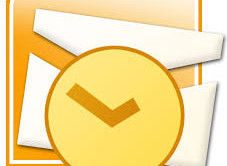
Herramientas para administración de correo y clientes POP hay muchísimos, y todos sirven para enviar newsletters. Eudora, Windows Live Mail y el mismísimo Thunderbird son grandes opciones gratuitas. Si lo que necesitamos es algo más profesional –es decir, que sea capaz de enviar un documento a miles de remitentes– deberemos pensar en servicios web dedicados. Hace unos años era famoso un software local llamado GroupMail, pero en la actualidad es más económico y eficaz optar por servicios dedicados.
Con la siguiente guía paso a paso aprenderemos a insertar HTML en un mensaje de correo de Outlook. El procedimiento suele ser similar en cualquier cliente, por lo cual será cuestión de adecuarnos al que utilicemos.
Enviar un correo con HTML desde MS Outlook
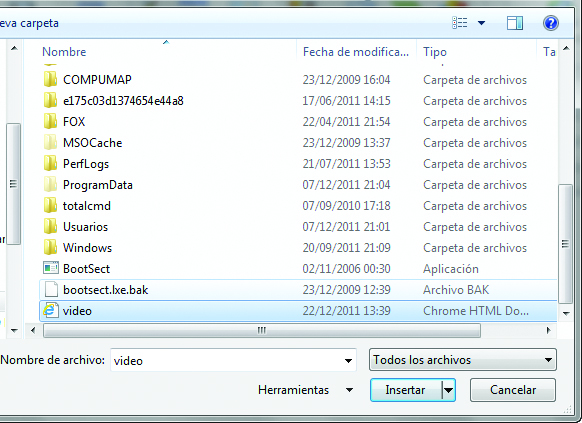
2) Hacemos clic en [Insertar/Archivo adjunto] y seleccionamos el archivo que contenga el código HTML que queremos insertar.
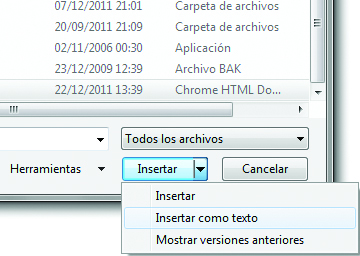
3) Haremos ahora clic en menú desplegable del botón [Insertar] y seleccionaremos la opción [Insertar como texto]. Por último, haremos clic en [Enviar].








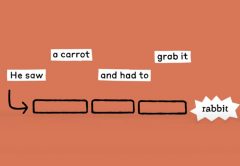
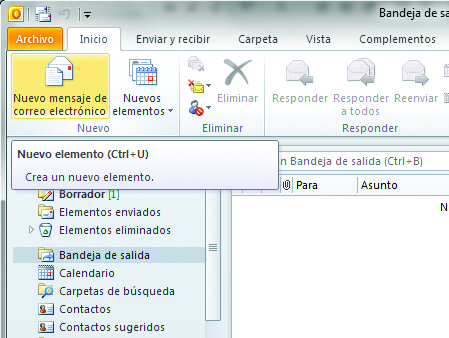


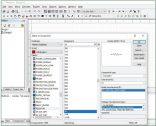


Outlook utiliza el motor de Word para leer html y es bastante malo, de hecho no reconoce html moderno y has de escribir mensajes con html sencillo, es más en 2013 ni funciona con imágenes.
En Outlook 2013 no funciona, no adjunta las imágenes… alguien puede saber como se hace ??
mil gracias, me ahorré mucho tiempo!
Muchas gracias!
Hola, esta explicacion sirve para el outlook 2003 (es para un cliente, yo no lo tengo..no lo puedo ver) . En “insertar como texto” se inserta el html? gracias, erika
Lo hice pero los vínculos de las imágenes no quedan funcionando, alguna sugerencia?
Hola que versión es?
muy útil! y muy fácil! muchas gracias 🙂